Pangea temporary hotfixes here
Langkah 1 dari 3

Balikkan mouse dan nyalakan
Cari switch di bagian bawah mouse dan gerakkan ke posisi ON.
Jika tidak ada daya, coba pasangkan mouse dengan kabel yang disediakan.
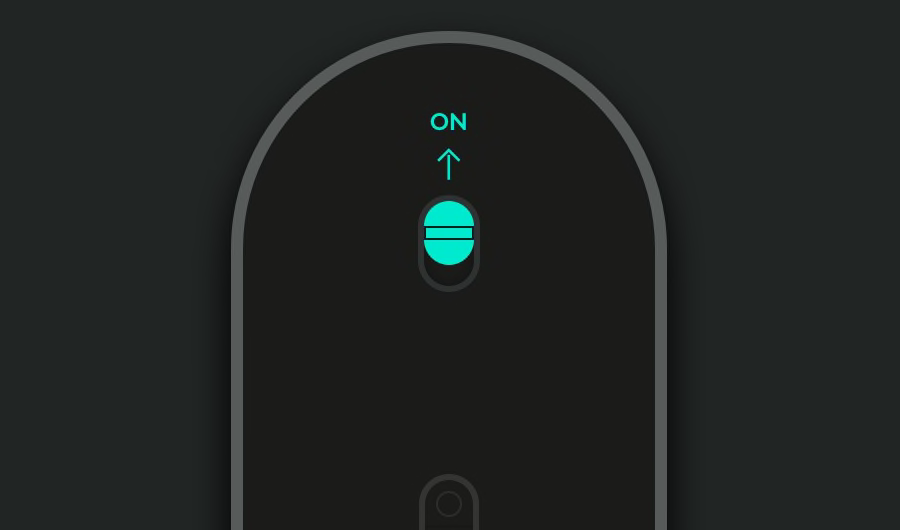
Langkah 2 dari 3

Pasangkan receiver wireless ke port USB di komputer Anda
Perangkat Anda sekarang seharusnya sudah terhubung
Jika belum terhubung, tekan dan tahan tombol Easy-Switch™ (di bagian bawah mouse) selama 3 detik. Ketika lampu mulai berkedip, maka mouse siap untuk pairing dengan komputer Anda.

Langkah 3 dari 3 yang Direkomendasikan

Install Logi Options+
Logi Options+ adalah aplikasi yang hebat dan mudah digunakan yang meningkatkan pengalaman Anda dalam menggunakan mouse dan keyboard Logitech dengan memungkinkan Anda mengkustomisasi keduanya agar berfungsi seperti yang Anda inginkan.
- Langkah 1
- Langkah 2
- Langkah 3
